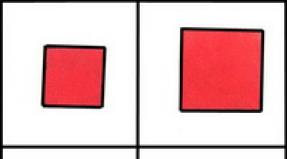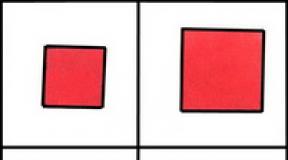Finereader скенира повеќе страници. Грешка „Параметарот е наведен погрешно“ при скенирање во FineReader. Карактеристики на отворање PDF датотеки
Една од најпопуларните програми за скенирање документи е Abbyy Finereader. Нуди широка функционалност за работа со слики, DOC, PDF датотеки, како и хартиени документи од секаков тип. Многумина се одлучуваат за студирање или бизнис. И поради важноста на софтверот, акутно се чувствуваат проблеми во неговото работење. Често има потешкотии при изборот и поврзувањето на скенер, што ја оневозможува обработката на хартиените материјали. Но, овие проблеми можат да се решат ако на проблемот му пристапиме сеопфатно.
Барања за компјутер и опрема
Пред сè, важно е да се забележи дека за софтверот да работи целосно, вашиот компјутер и опремата што се користи мора да исполнуваат голем број барања или технички спецификации. Минимумот е како што следува:
- оперативен систем Windows 7, 8, 8.1, 10;
- процесор со фреквенција од 1 GHz;
- RAM меморија RAM меморија од 1 GB;
- Уред компатибилен со WIA или TWAIN.
Ако не се следат, програмата може да не работи правилно. Ова значи дека нема да можете да извршите скенирање на повеќе страници, да ги конфигурирате потребните работни ставки и генерално да го стартувате софтверот.
Решавање на проблем
За да ги решите проблемите, обидете се со чекорите подолу.
- Ажурирајте ги драјверите. Најчесто проблемот се јавува поради употреба на застарени драјвери. Можете да ги преземете од официјалната веб-страница.
- Проверете дали вашиот сегашен корисник на системот го има потребното ниво на пристап.
- Инсталирајте ја најновата верзија на програмата.
- Проверете дали софтверот може да го види скенерот. Како да изберете скенер во Abbyy Finereader? Како по правило, самата програма треба да го открие уредот кога ќе се стартува. Ако ова не се случи, тогаш отворете го менито, одете до поставките, изберете „Возач - Печатач“ (или Алатки - Опции - Скенирај).
- Ако не помогне, тогаш отворете го менаџерот за задачи и погледнете го достапни уреди. Ако жолтото светло е вклучено пред опремата Извичник, тогаш проблемот можеби е во самата технологија. Во овој случај, треба да го контактирате сервисниот центар.
Можете исто така да контактирате со службата за техничка поддршка на самата компанија преку официјалната веб-страница. Овде можете да поставите прашање, на пример, зошто дуплекс скенирањето не функционира. Опишете ја ситуацијата детално и ќе ви бидат обезбедени сеопфатни информации.
Промена на интерфејсот
Достапни се две опции за работа со опремата во програмата: преку интерфејсот на самиот софтвер и преку менито на двигателот TWAIN на скенерот (или двигателот WIA). Стандардно, првата ставка е избрана. Но, ако треба да го промените режимот на работа, тогаш поставувањето на скенерот Abbyy Finereader ќе ви помогне. За да го направите ова, отворете ја ставката од менито „Опции“ на табулаторот „Скенирај/Отвори“, одете во делот „Скенер“ и изберете ја саканата позиција на прекинувачот. По ова, режимот на работа мора да се смени. Можете да се вратите низ истото мени.
Во ABBYY FineReader, можете да ги промените општите опции за автоматска обработка на документи, како и опциите за скенирање и отворање на страници со документи: овозможете/оневозможете автоматска анализа и автоматско препознавање документи, претходна обработка на слики, изберете интерфејс за скенирање.
Можете да ги изберете потребните параметри директно во дијалозите за отворање или скенирање слики (ако ги користите за скенирање), како и на картичката Скенирај/Отвори(мени Алатки>Опции…).
Внимание!Ако сте ги промениле поставките на програмата во дијалогот Опции, ќе треба повторно да ја скенирате или отворите сликата. Само после ова вашата слика ќе се обработи со наведените поставки.
На обележувачот Скенирај/Отворидијалог Опцииможете да ги промените следните поставки:
- Автоматски препознава примени слики
Документот автоматски ќе се анализира и препознава. - Автоматски анализирајте ги примените слики
Анализата на документите ќе се изврши автоматски, но препознавањето ќе треба да започне рачно. - Оневозможи автоматска анализа и препознавање на слики
Скенираните или отворените слики ќе се додадат во документот FineReader. Анализата и препознавањето на документите ќе треба да се стартуваат рачно. Овој режим обично се користи за документи со сложена структура. Методи за обработка на слики.
- Изведете претходна обработка на сликата
Ако сакате да скенирате и препознаете книга или да отворите слика направена со камера, овозможете ја оваа опција. Потоа, програмата, во зависност од видот на влезната слика, ќе го изврши: отстранување на шумот од дигиталните фотографии, исправување на искривување, заматување, изобличување на перспективата и порамнување на документот по линиите на текстот. - Одредете ја ориентацијата на страницата
Овозможете ја оваа опција за автоматско откривање на ориентацијата на страниците додадени во документот FineReader. - Поделете раширена книга
Ако скенирате табели на книги или отворате слики од двојни страници, овозможете ја оваа опција. Потоа, во процесот на додавање страници во документот FineReader, сликите ќе бидат поделени на посебни страници.
Коментар.Наместо да користите опции за претходна обработка на слики при скенирање или отворање страници со документи, наместо тоа, можете да ја извршите потребната обработка на веќе отворен документ со помош на уредувач на слики. За повеќе детали видете "
- Изведете претходна обработка на сликата
Стартување автоматска анализа и препознавање на примени слики.
Анализата и препознавањето на документите на ABBYY FineReader се вршат автоматски стандардно. Можете да го промените овој режим доколку е потребно. Можни се следниве опции:
Ако често треба да работите со текст за работа или студирање, тогаш веројатно имате специјализиран софтвер за ова. На пример, многу луѓе одлучуваат да користат програма која ви овозможува да скенирате текст и да го претворите во дигитален формат, да ги дигитализирате документите, да ги уредувате и многу повеќе.
Овој софтвер е неверојатно корисен. И затоа, сите видови проблеми поврзани со неговата работа се чувствуваат многу акутно. На пример, програмата не го гледа скенерот. Или само дел од текстот се скенира. За среќа, сето ова може да се реши.
Можни проблеми во Abbyy Finereader и како да ги поправите
Кога работите со програмата, може да доживеете следните проблемии грешки:
- Софтверот не може да се поврзе со скенерот или друга опрема;
- програмата не гледа документи;
- Abbyy Finereader скенира само дел од страницата;
- TWAIN изворот не може да се отвори;
- Откриена е грешка при иницијализација на изворот.
Со што се поврзани? Пред сè, треба да ја проверите достапната опрема. Особено, состојбата на каблите и другите компоненти. Ако тука сè е во ред, тогаш грешките може да бидат од софтверска природа. Запомнете дека се препорачува да се користи само лиценциран софтвер. Хакираните верзии може да не работат правилно поради промените во кодот. Исто така, вреди да се обидете да ја ажурирате програмата до најновата тековна верзија. Ова треба да вклучува и ажурирање на драјверите на самиот хардвер. Ако Abbyy Finereader не скенира, тогаш во повеќето случаи овој пристап го решава проблемот. Најновите верзии се преземаат од официјалната веб-страница на производителот. Многу често, проблемите се јавуваат кога потребното ниво на пристап за корисникот не е достапно (треба да се зголеми).
Некои проблеми може да се решат во поставките на програмата. На пример, грешка што покажува дека параметарот е погрешно поставен. Ако се појави ова, треба да го направите следново:
- отворете го менито „Tools“, одете во ставката „OCR уредник“;
- одете до поставките - основно;
- одете во делот „Избор на уред за стекнување слики“;
- пронајдете ја паѓачката листа со драјвери;
- проверете ја работата на програмата и скенерот со секој од нив по ред;
- оставете го возачот со кој нема дефекти.
Во повеќето случаи, оваа листа на дејства решава 90% од проблемите. Вклучувајќи ситуација со грешка што покажува дека сликата не може да се отвори“ (последната може да се должи и на неправилен формат на датотека или нејзино оштетување).
При изборот на тема за оваа статија, цел ден мислев дека ќе пишувам како да го расклопам и исчистам лаптопот HP ProBook 4545s. Но, така мислев додека не дојдоа кај мене и не ме замолија да помогнам да дознаам како да го поставам скенерот. Бидејќи, кога се обидувате да скенирате кој било документ, на екранот се појавува грешка со следниот текст: „“.
Иако, корисникот тврдеше дека направил се како порано. Исто така, корисникот рекол дека претходно го исклучил MFP-от од компјутерот, а кога му бил потребен, го поврзувал назад, по што се појавил овој проблем.
Приближувајќи се до компјутерот, првото нешто што го направив беше да се уверам дека уредот (MFP) е правилно поврзан со компјутерот. Патем, за оние кои не знаат како да го направат ова, специјално подготвив статија за: . Во принцип, самиот уред беше правилно поврзан. Седејќи на компјутер, се обидов да извршам скенирање за да видам во која фаза се појави грешката, како резултат, само со кликнување на копчето „Скенирај“, буквално во истиот момент се појави пораката: „Параметарот е поставено погрешно“.

Откако ги поминав сите параметри на прозорецот за скенирање, не забележав ништо чудно. Се беше правилно поставено, иако сепак се обидов да сменам неколку поени, но тоа не донесе никаков резултат. Исто така, сакам да нагласам дека програмата се користеше за скенирање ABBYY FineReader 10. Како што подоцна дознав, најчесто грешката „Параметарот е поставен погрешно“ се појавува на оваа верзија на софтверот.
Како да се отстрани грешката „Параметарот е погрешно наведен“
Конечно, откако ги завршив сите експерименти со прозорецот за скенирање, преминав на поставките на самиот FineReader. Бидејќи појавата на овој тип на грешка најчесто се поврзува со неправилно избран драјвер за скенерот.
Всушност, поправањето на таква грешка е многу лесно. За почеток, отворете го прозорецот ABBYY FineReader и поставете го глувчето над лентата со мени и кликнете на „ Сервис» -> « Опции..." Можете исто така да ја користите кратенката на тастатурата „ Cntr+Shift+O“, кој е одговорен за експресно отворање на прозорецот за поставки.

Сега, во прозорецот за поставки, кликнете на јазичето „ Скенирај/Отвори“, каде што, одејќи малку подолу, го избираме двигателот погоден за нашиот уред. Како по правило, за скенерот да работи правилно, треба да изберете драјвер од овој тип: [Име на моделот] (TWAIN). Го имам ова: Canon MF4400 Series (TWAIN). Кога ќе завршите со поставките, кликнете на „ добро» за да ги зачувате сите промени.

Ако овој конкретен двигател не ја врати функционалноста на скенерот и повторно се појави грешката „Параметарот е поставен погрешно“, пробајте да изберете друг драјвер на ист начин (Canon MF4400 Series (WIA)) и проверете го резултатот.

Во мојот случај, сè беше малку покомплицирано. Ги пробав сите драјвери и ништо не работеше. Затоа, решив целосно да го отстранам уредот и кој било софтвершто е поврзано со него. А потоа, преземете од веб-страницата на производителот нова верзијаСофтвер и повторно (Тука можете да најдете пример како да го направите ова на Windows XP). Во принцип, откако ги инсталирав сите драјвери и повторно го поврзав MFP, ги направив сите чекори опишани погоре. И само после ова, скенерот почна да работи како што треба.
На кои верзии на ABBYY FineReader ја добивте грешката „Параметарот е погрешно поставен“? И дали решението на проблемот ви помогна со едноставно избирање драјвер? Оставете ги сите ваши одговори во коментари и со нивна помош ќе можеме да утврдиме што точно ја предизвикува грешката, програма или драјвер.
Грешка „Параметарот е наведен погрешно“ при скенирање во FineReader